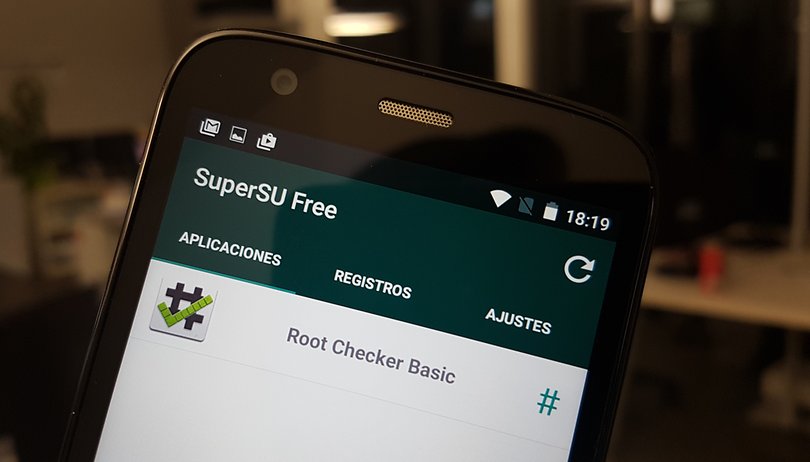
A Motorola Moto G már egy ideje megjelent, de a készülék még mindig sokat tud tenni néhány fejlett folyamat segítségével. Frissítettük útmutatónkat, hogy megosszuk veled a rendszertöltő feloldásának, majd az eszköz rootolásának gyors és kényelmes módszerét.
- Motorola Moto G 2014 áttekintés: tökéletes recept, továbbfejlesztve
- Moto G 2015: tippek és trükkök
Ugrás a szakaszhoz:
Oldja fel a Bootloadert
Kérjük, vegye figyelembe: ez a folyamat törli az összes adatot az okostelefonjáról, ezért fontos, hogy előtte készítsen biztonsági másolatot! A szokásos módon semmilyen kárért vagy adatvesztésért nem vállalunk felelősséget. A rendszerbetöltő feloldása valószínűleg érvényteleníti az eszköz garanciáját.
Először is fel kell oldania a Moto G rendszerbetöltőjét. Az utasításokért és a szükséges illesztőprogramokért ezeket kapja közvetlenül a Motorola webhelyéről, mivel a cég bejelentkezést és egyedi jelszót kér. Ezután engedélyeznie kell a fejlesztői beállításokat úgy, hogy megérinti a telefon verziószámát az eszközbeállítások A telefonról részben.
Most töltse le a ADB eszközök és csomagolja ki őket az eredeti számítógépén. Ezen kívül a legújabb kell Motorola USB illesztőprogramok.
Most kapcsolja ki az okostelefont. Tegye gyorsindítási módba a hangerőcsökkentő és a bekapcsológomb egyidejű nyomva tartásával. Várjon néhány másodpercet, majd engedje el újra a bekapcsológombot és a hangerőgombot. Csatlakoztassa az okostelefont USB-n keresztül a számítógéphez. Keresse meg azt a mappát, ahová kicsomagolta az ADB-eszközöket. Tartsa lenyomva a Shift billentyűt, és kattintson a jobb egérgombbal egy üres helyre a Windows Intézőben. Válassza a “Parancsablak megnyitása itt” lehetőséget.
Adja ki a következő parancsot a parancssornak: “fastboot device”. Ekkor megjelenik egy üzenet, hogy a készülék felismerve van, ellenkező esetben le kell töltenie a Motorola USB illesztőprogramjait itt.
Ha ez megtörtént, adja ki a következő parancsot a parancssornak: “fastboot oem get_unlock_data”, majd nyomja meg az enter billentyűt. Megjelenik egy ehhez hasonló karakterlánc:
fastboot oem get_unlock_data
(bootloader) 0A40040192024205#4C4D3556313230
(bootloader) 30373731363031303332323239#BD00
(bootloader) 8A672BA4746C2CE02328A2AC0C39F95
(bootloader) 1A3E5#1F53280002000000000000000
(bootloader) 0000000
Másolja ki a karaktersorozatot az egér jobb gombjával a promptban, válassza a “Kiválasztás” lehetőséget, majd válassza ki a kiemelt öt sort. Nyomja meg az Enter billentyűt most a szöveg vágólapra másolásához, majd illessze be a Motorola webhelyén található beviteli ablakba. Győződjön meg arról, hogy nincs szóköz. Kérjük, vegye figyelembe, hogy a “(bootloader)” nem másolható!

© NextPit
Kattintson a „Feloldható az eszközöm?” lehetőségre, majd görgessen az oldal aljára. Jelölje be az “Elfogadom” négyzetet, és kattintson a “Request Unlock Key” gombra. Most meg kellett volna kapnia egy kódot e-mailben. Másolja a vágólapra, majd térjen vissza a prompthoz. Ha a Moto G továbbra is csatlakozik a számítógéphez, közvetlenül beírhatja a következő parancsot:
fastboot oem feloldás [here you will enter the 20 character long code with the right button of your mouse.]
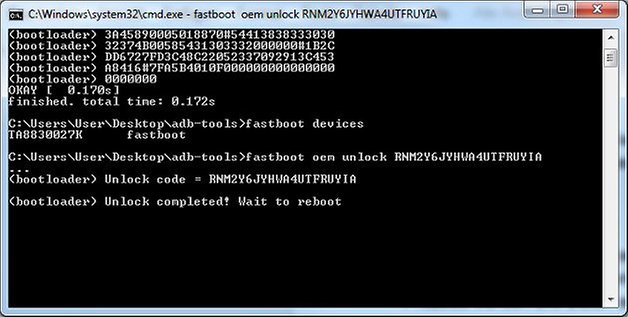
© NextPit
Kész! A Moto G most automatikusan elindul, és a rendszerbetöltő feloldódik. Most elkezdheti a root eljárást.

Akár az Android 7.0 Nougat alapú CM14-et is felhelyezheti Moto G-jére. / © NextPit
Telepítse az egyéni helyreállítást
Először is megtudhatja eszköze modelljét a Beállítások > A telefonról > Jogi információk menüpontban. Ezután töltse le az egyéni helyreállítás legújabb verzióját a webhelyről TWRP.
Töltse le a fájlt a TWRP-ről, majd helyezze az „.img” kiterjesztésűt abba a mappába, ahol kibontja az ADB-eszközöket. Ezután nevezze át a fájlt valami egyszerűre, például “TWRP.img”-re, így később könnyen megtalálhatja. Ezután nyissa meg a parancsablakot, mint korábban, és írja be a következő parancsokat: “Adb eszköz”, majd “Adb reboot-bootloader”, majd “Fastboot”, majd “Fastboot flash recovery” [your TWRP file name saved in the ADB folder]”. Ha sikerült, az eszköz megnyitja az egyéni helyreállítási TWRP képernyőt. Ezután a rendszer értesíti Önt a sikerről, és a kék gomb balról jobbra húzásával elfogadhatja a használati feltételeket. Csatlakozás után az eszközt USB-kábellel a számítógépéhez, akkor azonnal fel kell ismernie.
Gyökeres a Moto G
Most rootoljuk az eszközt a frissen telepített egyéni helyreállításból.
Először töltse le a legújabb verziót SuperSU.zip. Ezután helyezze be a tömörített mappát az eszköz gyökérmappájába (amely a Sajátgép > Moto G oldalon található). A TWRP kezdőképernyőjén kattintson a Telepítés lehetőségre, válassza ki a SuperSU.zip fájlt, majd csúsztassa az ujját a megerősítéshez.
Akkor készen állsz! A Moto G-nek most újra kell indulnia, és az okostelefon sikeresen rootolásra került. Ha nem biztos benne, hogy működött, nézze meg az Alkalmazásfiókot. Itt most látnia kell a SuperSU alkalmazást. Ha nem, telepítse a Root Checker alkalmazást az ellenőrzéshez.
Tervezi az eszköz rootolását? Sikerült rootolni az eszközt ezzel a folyamattal? Tudassa velünk a megjegyzésekben.




